2 måter å endre marginer i Google Dokumenter
Miscellanea / / November 28, 2021
Google doc er en flott plattform for å lage viktige dokumenter, og det er mer med Google docs enn bare innhold. Du har muligheten til å formatere dokumentet i henhold til stilen din. Formateringsfunksjonene som linjeavstand, avsnittsavstand, skriftfarge og marger er viktige elementer du må vurdere for å gjøre dokumentene dine mer presentable. Noen brukere kan imidlertid synes det er vanskelig å gjøre justeringer når det kommer til marginer. Marger er den tomme plassen du lar på kantene av dokumentet for å forhindre at innholdet strekker seg over sidens kanter. Derfor, for å hjelpe deg, har vi en guide på hvordan endre marginer i Google docs som du kan følge.
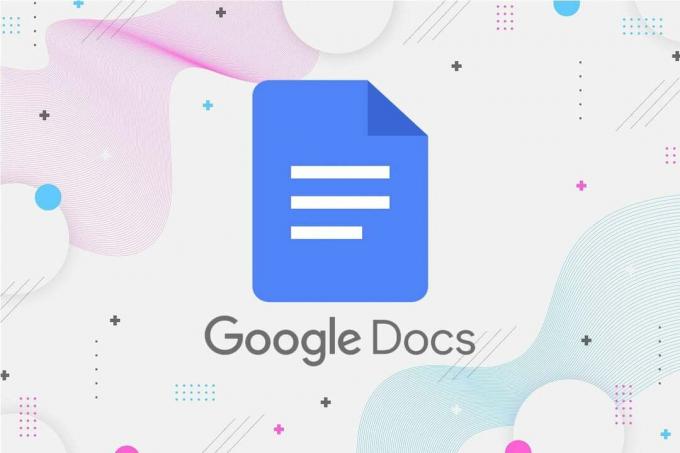
Innhold
- Slik angir du marginer i Google Dokumenter
- Metode 1: Angi marger med linjalalternativet i Dokumenter
- Metode 2: Angi marger med alternativet Sideoppsett
Slik angir du marginer i Google Dokumenter
Vi lister ned metodene du kan bruke for å angi marginer Google Dokumenter Enkelt:
Metode 1: Angi marger med linjalalternativet i Dokumenter
Det er et linjalalternativ i Google docs som du kan bruke til å angi venstre, høyre, bunn og toppmarger på dokumentet. Slik endrer du marginer i Google docs:
EN. For venstre og høyre marger
1. Åpne din nettleser og naviger til Google dokumentvindu.
2. Nå vil du kunne se en linjal rett over siden. Hvis du imidlertid ikke ser noen linjal, klikker du på Vis-fanen fra utklippstavlen øverst og velg «Vis linjal.»
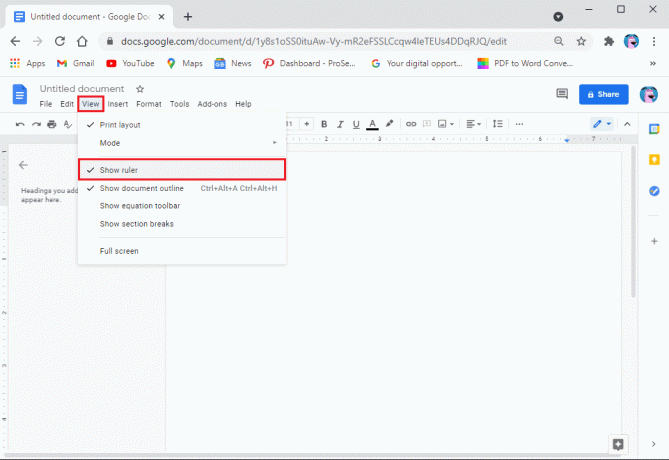
3. Flytt nå markøren til linjalen over siden og velg nedadvendt trekantikon for å flytte margene.
4. Til slutt holder du det venstre-ned-vendte trekantikonet og drar det i henhold til marginkravet. På samme måte, for å flytte høyre marg, hold og dra det nedovervendte trekantikonet i henhold til marginkravet.
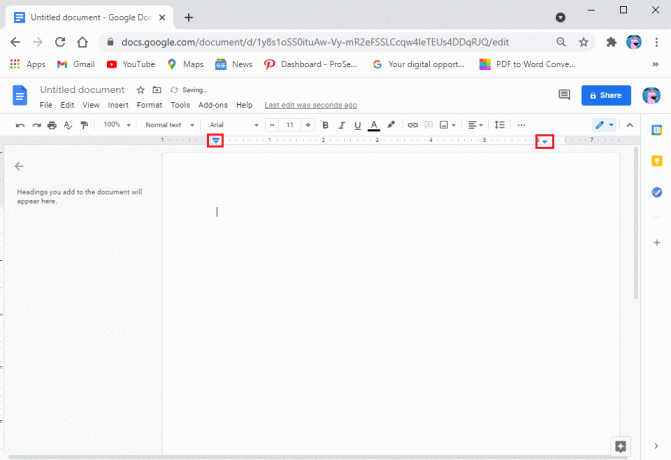
B. For topp- og bunnmarger
Nå, hvis du vil endre topp- og bunnmargene, følg disse trinnene:
1. Du vil kunne se en annen vertikal linjal plassert på venstre side av siden. Se skjermbilde for referanse.
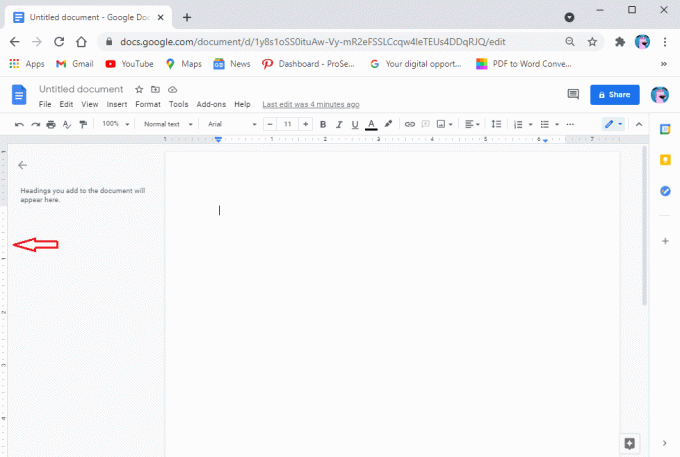
2. Nå, for å endre toppmargen, flytt markøren til den grå sonen på linjalen, og markøren vil endres til en pil med to retninger. Hold og dra markøren for å endre toppmargen. Gjenta samme prosedyre for å endre bunnmargen.
Les også:Hvordan sette opp 1-tommers marger i Microsoft Word
Metode 2: Angi marger med alternativet Sideoppsett
En alternativ metode du kan bruke til å angi margene til dokumentet ditt, er å bruke sideoppsettalternativet i Google docs. Alternativet Sideoppsett lar brukere angi de nøyaktige margmålene for dokumentene sine. Her er hvordan justere marginer i Google docs ved hjelp av sideoppsett:
1. Åpne nettleseren og åpne din Google-dokument.
2. Klikk på Fil-fanen fra utklippstavlen øverst.
3. Gå til Sideoppsett.
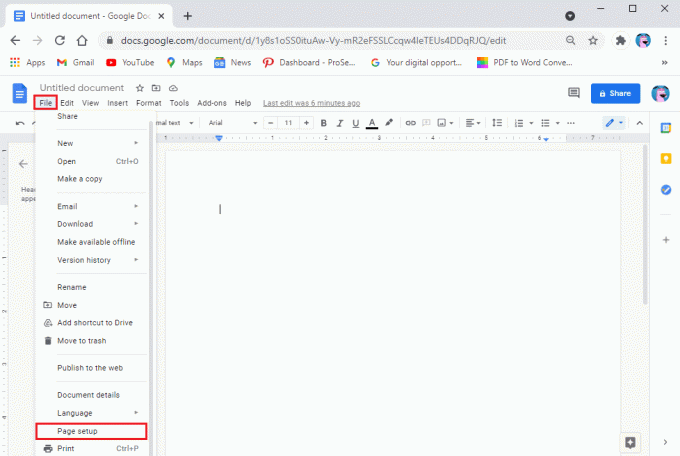
4. Under marginer vil du se målene for topp-, bunn-, venstre- og høyremarger.
5. Skriv inn nødvendige mål for margene på dokumentet.
6. Klikk på OK for å bruke endringene.
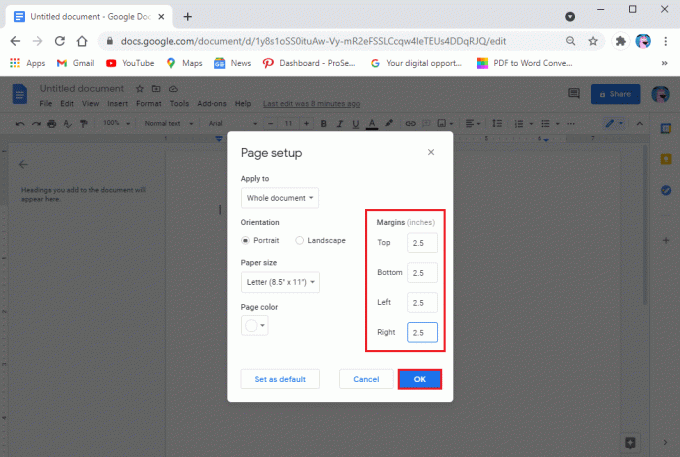
Du har også muligheten til bruk av marginene til valgte sider eller hele dokumentet. I tillegg kan du også endre retningen på dokumentet ditt ved å velge stående eller liggende.
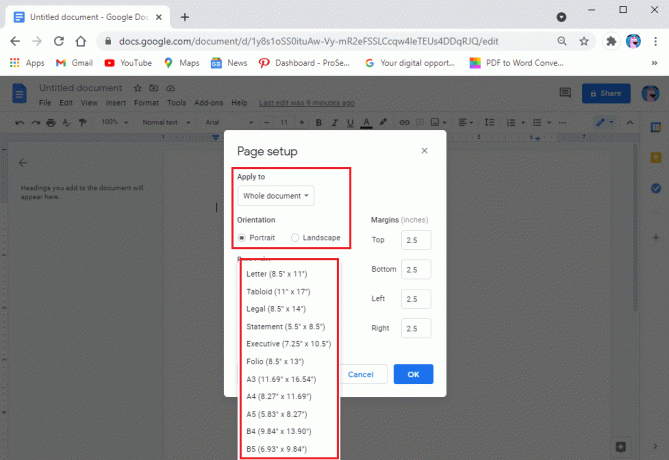
Ofte stilte spørsmål (FAQs)
Q1. Hva er standardmarginene i Google Dokumenter?
Standardmargene i Google docs er 1 tomme fra toppen, bunnen, venstre og høyre. Du har imidlertid muligheten til å justere marginene i henhold til dine krav.
Q2. Hvordan lager du 1-tommers marger på Google Dokumenter?
For å sette margene til 1 tomme, åpne Google-dokumentet og klikk på Fil-fanen. Gå til sideoppsett og skriv 1 i boksene ved siden av topp-, bunn-, venstre- og høyremarger. Til slutt klikker du på OK for å bruke endringene, og marginene dine endres automatisk til 1 tomme.
Q3. Hvor går du for å endre margene på et dokument?
For å endre margene til et Google-dokument kan du bruke de vertikale og horisontale linjalene. Men hvis du vil ha nøyaktige målinger, klikker du på Fil-fanen fra utklippstavlen og går til sideoppsett. Skriv nå inn de nødvendige målene for margene og klikk på OK for å bruke endringene.
Q4. Har Google Dokumenter automatisk 1-tommers marger?
Som standard kommer Google-dokumenter automatisk med 1 tomme marger, som du senere kan endre i henhold til marginkravene dine.
Q5. Hvordan lager jeg 1-tommers marger?
Som standard kommer Google-dokumenter med 1-tommers marger. Men hvis du vil tilbakestille margene til 1 tomme, gå til Fil-fanen fra toppen og klikk på sideoppsett. Til slutt skriver du 1 tomme i boksene ved siden av topp-, bunn-, venstre- og høyremarger. Klikk på OK for å lagre endringene.
Anbefalt:
- 4 måter å rotere et bilde i Google Dokumenter
- 4 måter å lage grenser i Google Dokumenter
- Slik sletter du en retweet fra Twitter
- Slik aktiverer du Hjem-knappen i Google Chrome
Vi håper at denne veiledningen var nyttig og at du var i stand til det endre marginer i Google docs. Hvis du fortsatt har spørsmål angående denne artikkelen, kan du gjerne spørre dem i kommentarfeltet.



